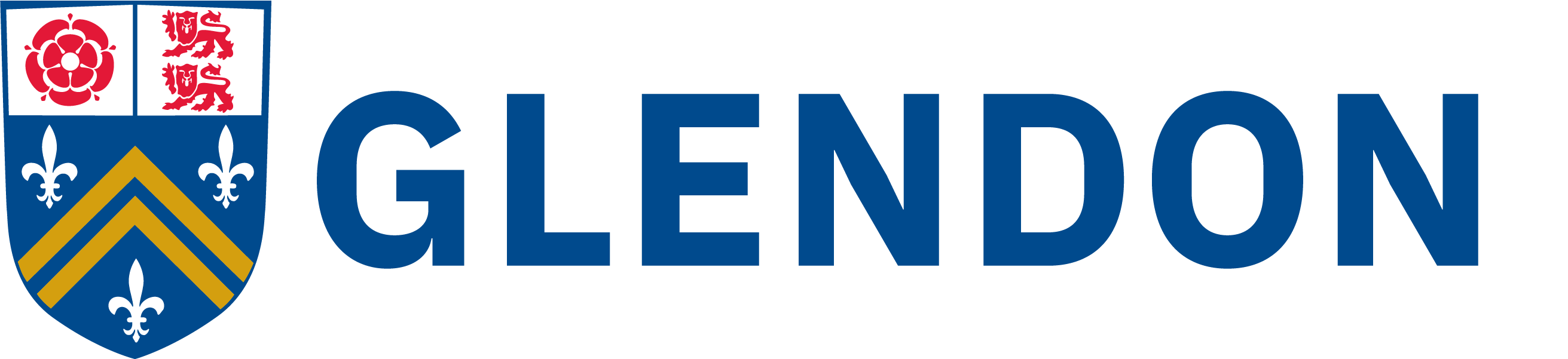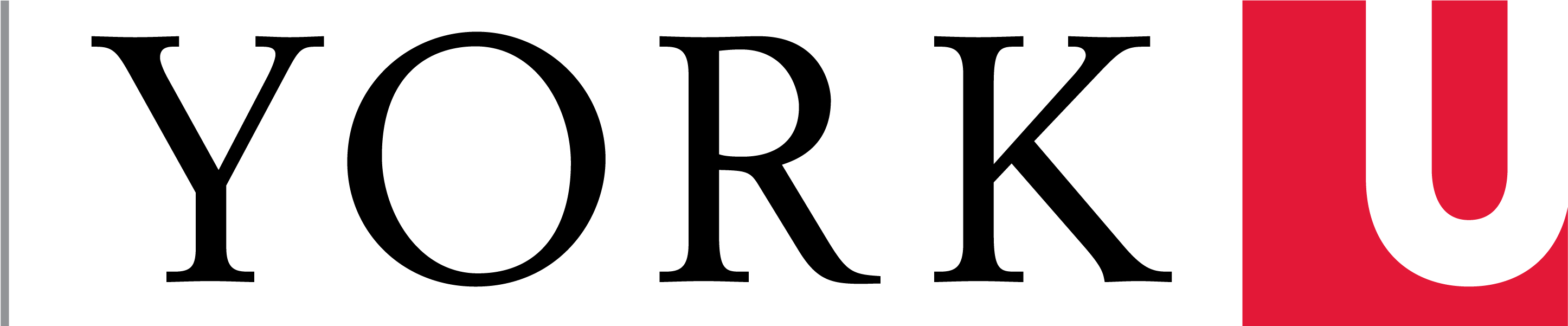Veuillez vous connecter à Moodle/eClass, puis procédez comme suit :
- Cliquez sur le cours dans lequel vous souhaitez ajouter des utilisateurs.
- Cliquez sur Participants dans le volet de navigation de gauche.
- Une nouvelle page se chargera – sur cette page, cliquez sur le bouton Inscrire des utilisateurs.
- Dans le champ Recherche, entrez le nom d’utilisateur ou l’adresse électronique de la personne que vous recherchez – le système effectuera une recherche sur la base de ce critère.
- Sélectionnez l’utilisateur souhaité et attribuez-lui un rôle – le rôle par défaut est Enseignant/instructeur. Ce rôle permettra d’éditer l’accès à votre site Moodle/eClass. Vous pouvez le changer en Étudiant si vous souhaitez que l’utilisateur ait un accès en lecture seule.
- Il y a une option Afficher plus qui définira l’heure de début et la durée pendant laquelle l’utilisateur aura accès au site.
Note importante concernant l’inscription manuelle des étudiants :
Si un étudiant est ajouté manuellement, il ne sera pas ajouté/supprimé en fonction de son statut d’inscription. Si un/e étudiant/e est inscrit manuellement et décide d’abandonner le cours, il/elle ne sera pas supprimé ou son statut ne sera modifié pas automatiquement. Il/Elle conservera l’accès au cours jusqu’à ce qu’il/elle soit retiré/e manuellement ou que la durée de son inscription manuelle expire.
Balises:
Moodle/eClass, ajouter, embaucher, enseignant.e, inscrire, instructeur, utilisateur, étudiant.e
Catégories:
Dernière mise à jour :